없는 장치를 지정했습니다. 해결 방법 (하드디스크, USB 인식 불가)
- 컴퓨터
- 2022. 5. 5.

컴퓨터에 외장하드나 USB를 연결해도 인식이 안되거나 없는 장치를 지정했습니다. 메세지와 함께 정상적으로 사용이 불가능한 경우가 있습니다.
이러한 문제는 보통 연결 문제거나 드라이버가 설치되어있지 않아서 나타날 수 있는 현상인데요.
이번에는 없는 장치를 지정했습니다. 해결 방법에 대해 알려드리겠습니다.
반응형

▲ 위와 같이 USB 혹은 외장하드를 연결시 없는 장치를 지정했습니다. 오류창과 함께 접근이 불가능합니다.
RAPID STORAGE TECGNOLOGY 드라이버 설치

▲ 우선 하단에 있는 링크를 통하여 RAPID STORAGE TECGNOLOGY 다운로드 페이지로 이동하신 후 [다운로드]를 클릭하여 드라이버 설치파일을 다운로드 후 실행합니다.
RAPID STORAGE TECGNOLOGY 드라이버 다운로드 페이지 바로가기

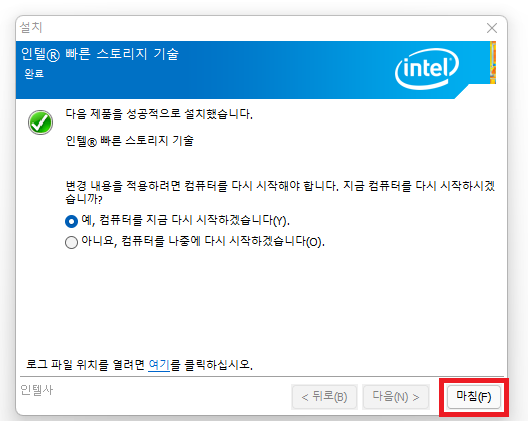
▲ 설치 파일 실행 후 RAPID STORAGE TECGNOLOGY 설치를 진행합니다.
설치 완료가 되면 컴퓨터를 재부팅 후 저장장치가 정상적으로 인식되는지 확인합니다.
바이오스 Storage Boot Option 설정 변경

▲ 두번째 방법은 바이오스에서 [Storage Boot Option Control] 항목의 설정을 [UEFI]으로 설정 합니다.
설정 저장 및 컴퓨터를 재부팅 후 외장하드, USB가 정상적으로 인식되는지 확인합니다.
반응형
'컴퓨터' 카테고리의 다른 글
| 사용자의 이름과 암호를 입력해야 이 컴퓨터를 사용 할 수 있음 옵션 생성 방법 (1) | 2022.05.10 |
|---|---|
| 컴퓨터 키보드 한/영 키 변경 방법 (0) | 2022.05.07 |
| 인텔 CPU 이상 여부 확인 방법 (Intel Processor Diagnostic Tool) (0) | 2022.05.03 |
| 크롬 탭 음소거, 음소거 해제 방법 (유튜브 소리가 안나옴) (0) | 2022.05.02 |
| USB, 외장하드 속도 왔다갔다 해결 방법 (4) | 2022.05.01 |